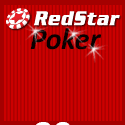|
|
|
|
HUD.
Heads Up Display (HUD) – процесс, показывающий на вашем игровом столе в реальном времени и в реплейере, статистику игроков и стола. Настраиваем HUD. Выбираем меню "Configure → Configure Hud". Появляется окно настройки Hud. Первоначально в программе Hud имеет настройки по умолчанию. Но желательно, Hud перенастроить под свои нужды. Итак, окно настроек Hud имеет три вкладки и поле профилей Hud:
Поле профилей Hud. В поле "Profile" мы можем выбрать профиль Hud, который мы желаем настроить. Для этого нажимаем кнопку "▼" и в появившемся списке выбираем необходимый нам профиль. При настройке профилей Hud существуют следующие возможности:
New Profile Выбираем Options → New Profile. В появившемся окне выбираем опцию, для чего предназначен профиль: для кэш игр (Cash) или турниров (Tournament), набираем название профиля и нажимаем кнопку "ОК". Появляется сообщение о создании нового профиля. Жмем кнопку "ОК". Duplicate Profile В поле "Profile" выбираем профиль, с которого мы желаем сделать дубликат, затем выбираем Options → Duplicate Profile. В появившемся окне выбираем опцию, для чего предназначен профиль: для кэш игр (Cash) или турниров (Tournament), набираем название профиля и нажимаем кнопку "ОК". Появляется сообщение о дублирование профиля. Жмем кнопку "ОК". Delete Profile В поле "Profile" выбираем профиль, который мы желаем удалить, затем выбираем Options → Delete Profile. Появляется окно с запросом подтверждения удаления профиля. Жмем кнопку "ОК". Import Profile Для загрузки имеющегося у Вас конфигурационного файла профиля Hud, выбираем Options → Import Profile. В открывшемся проводнике находим нужный нам конфигурационный файл и нажимаем кнопку "Открыть". В появившемся окне выбираем опцию, для чего предназначен профиль: для кэш игр (Cash) или турниров (Tournament), набираем название профиля и нажимаем кнопку "ОК". Появляется сообщение о создании нового профиля. Жмем кнопку "ОК". Export Profile Для сохранения конфигурационного файла выбранного профиля Hud, выбираем Options → Export Profile. В открывшемся проводнике задаем имя сохраняемому конфигурационному файлу и нажимаем кнопку "Сохранить". Replace Current with Default Для перезаписи настроек выбранного профиля на настройки идентичные изначальному профилю по умолчанию, выбираем Options → Replace Current with Default. Продолжение → |
|
Покер форум ПОКЕР ОНЛАЙН
Vigorish - интернет сообщество игроков в покер онлайн.
В котором всегда помогут по любым вопросам!
Онлайн с 2008 года!
Vigorish - первый и единственный покер трекер
Сейчас к нему подключено 63 сидеров и 9 личеров.
избранные
дневники и колодцы:
- » storo08 blog от storo08
- » В поисках велью от nikolay
- » Фром Бивис ту Батхэд от Katamaran84
- » Гуляем-поливаем... от pavlentiypro
- » Обитель игрока от leviofan